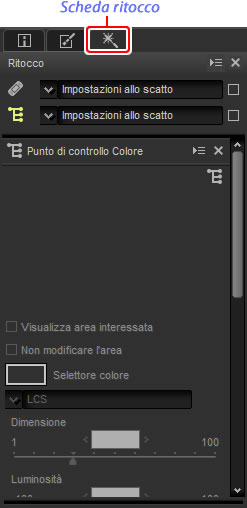- Home
- Tavolozze
Dimensione carattere
- S
- M
- L
Tavolozze
Capture NX-D offre le seguenti tavolozze.
- La tavolozza cartelle
- La tavolozza istogrammi
- La tavolozza di navigazione (Navigazione)
- La tavolozza delle informazioni su file e fotocamera
- La tavolozza di modifica
- La tavolozza di ritocco
La tavolozza cartelle
La tavolozza cartelle elenca le cartelle nel sistema di memorizzazione del computer. Fare clic su una cartella per visualizzare le immagini in essa contenute nell'area immagine o per ottenere il display dell'anteprima.
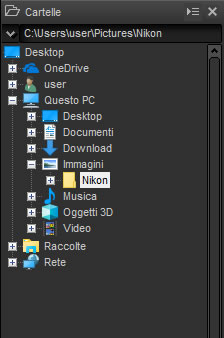
Il menu tavolozza cartelle consente di accedere alle cartelle recenti. Le cartelle usate frequentemente possono essere aggiunte a questo menu, dal quale è possibile quindi accedere alle cartelle.
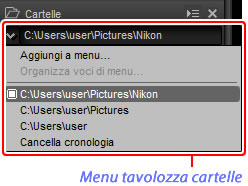
Menu tavolozze
Per accedere al menu tavolozze, fare clic sul triangolo ( ) nell'angolo in alto a destra della tavolozza. Selezionare Disancora per aprire la tavolozza in una finestra mobile che può essere spostata liberamente nel display.
) nell'angolo in alto a destra della tavolozza. Selezionare Disancora per aprire la tavolozza in una finestra mobile che può essere spostata liberamente nel display.
La tavolozza istogrammi
La tavolozza istogrammi fornisce un istogramma costantemente aggiornato della miniatura selezionata o dell'immagine nel display di anteprima. L'istogramma mostra la distribuzione contrasto per il canale colore selezionato nel menu canali. Scegliere RGB per visualizzare distribuzioni sovrapposte per i canali rosso, verde e blu: le gamme toni nelle quali le distribuzioni per rosso e verde si sovrappongono sono mostrate in giallo, quelle nelle quali rosso e blu si sovrappongono in magenta, quelle nelle quali verde e blu si sovrappongono in ciano e quelle nelle quali tutti e tre i colori si sovrappongono in bianco.
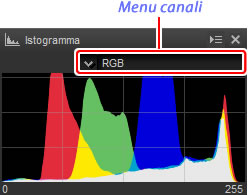
La tavolozza di navigazione (Navigazione)
La tavolozza di navigazione viene visualizzata sopra la tavolozza cartelle quando si fa doppio clic su una miniatura per visualizzare un'anteprima. Per aumentare e ridurre l’ingrandimento dell’anteprima, fare clic sui pulsanti  e
e  , utilizzare il cursore oppure immettere il rapporto di zoom desiderato nella casella di testo.
, utilizzare il cursore oppure immettere il rapporto di zoom desiderato nella casella di testo.
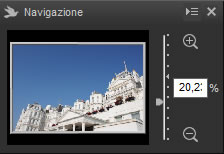
Quando l'anteprima è ingrandita, la cornice nella tavolozza di navigazione mostra l'area attualmente visualizzata. Trascinare la cornice per visualizzare altre aree dell'anteprima.
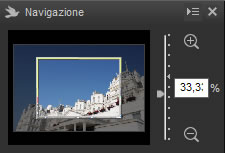
La tavolozza delle informazioni su file e fotocamera
La tavolozza delle informazioni su file e fotocamera elenca le informazioni sull'immagine attualmente selezionata o visualizzata in anteprima nell'area immagine, compresi l'esposizione, il modello di fotocamera utilizzato per registrare l'immagine e la data e l'ora di registrazione. La tavolozza delle informazioni su file e fotocamera può essere visualizzata nella posizione normalmente occupata dalla tavolozza cartelle selezionando Ancora a sinistra nel menu tavolozze.
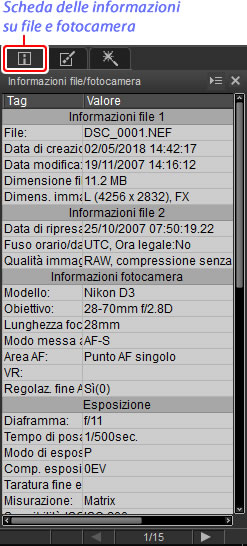
La tavolozza di modifica
Utilizzare gli strumenti nella tavolozza di modifica per regolare l'immagine attualmente selezionata o visualizzata in anteprima nell'area immagine. L'elenco strumenti offre gli strumenti Comp. esposizione, Bilanciamento del bianco, Picture Control e Tono/Tono (Dettagli) che sono accessibili tramite il menu a discesa o facendo clic sull'icona strumenti e regolando le impostazioni nella tavolozza regolazioni. Strumenti supplementari sono accessibili utilizzando i pulsanti strumenti nella parte in basso della tavolozza. Lo strumento manager regolazioni può essere utilizzato per copiare le regolazioni ad altre immagini o per salvare le impostazioni attuali per uso futuro. Per reimpostare tutti gli strumenti e ripristinare l'immagine allo stato in cui era quando era stata aperta per la prima volta in Capture NX-D, fare clic sul pulsante Ripristina (si noti che le eventuali modifiche apportate alle immagini JPEG e TIFF in altre applicazioni dall'ultima volta in cui erano state aperte in Capture NX-D non saranno reimpostate).
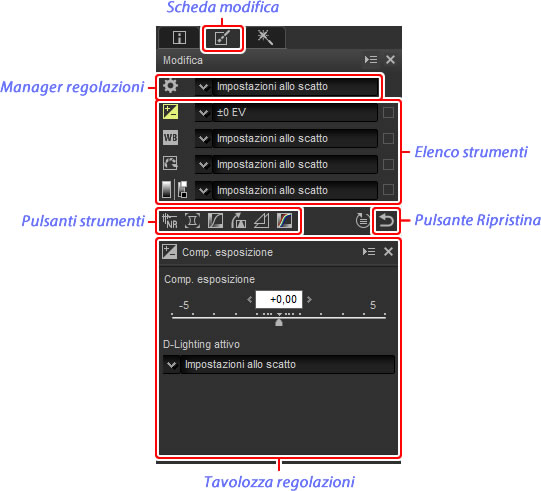
Le tavolozze di informazioni su file e fotocamera, modifica e ritocco
Utilizzare le schede nell'angolo in alto a sinistra per commutare tra le tavolozze.
La tavolozza di ritocco
La tavolozza di ritocco contiene gli strumenti pennello di ritocco automatico e punto di controllo colore.